
时间:2020-11-02 18:45:48 来源:www.win10xitong.com 作者:win10
你在用电脑系统办公的时候遇到了win10系统摄像头用不了问题吗?今天有一位网友说他遇到了,前来咨询怎么解决。其实不知都还有多少用户遇到了win10系统摄像头用不了的问题,我们需要怎么办呢?这样的步骤就可以解决:1、使用键盘快捷键打开摄像头后重新测试:不同电脑的摄像头快捷键可能会有差异,一般快捷键键帽上会有照相机的图标。,此例中的摄像头快捷键为"F9" ,但是需要注意,一般笔记本需要按下FN+F9才能发挥快捷键的作用,当然现在不少新款机型笔记本无需按下FN。2、若无效,请安装摄像头驱动进行测试,这里如果大家知道自己笔记本的型号以及官网的话推荐区官网下载摄像头驱动,如果不知道的话那么推荐使用第三方驱动管理软件:360驱动大师绿色版就可以很好的解决了。好了,下面就由小编带来详细处理win10系统摄像头用不了的解决办法。
详细解决步骤:
第一步:使用键盘快捷键打开摄像头后重新测试:不同电脑的摄像头快捷键可能会有差异,一般快捷键键帽上会有照相机的图标。如图,此例中的摄像头快捷键为"F9" ,但是需要注意,一般笔记本需要按下FN+F9才能发挥快捷键的作用,当然现在不少新款机型笔记本无需按下FN。
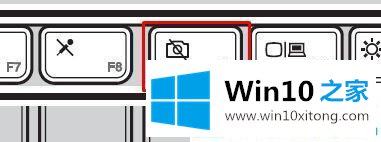
第二步:若无效,请安装摄像头驱动进行测试,这里如果大家知道自己笔记本的型号以及官网的话推荐区官网下载摄像头驱动,如果不知道的话那么推荐使用第三方驱动管理软件:360驱动大师绿色版
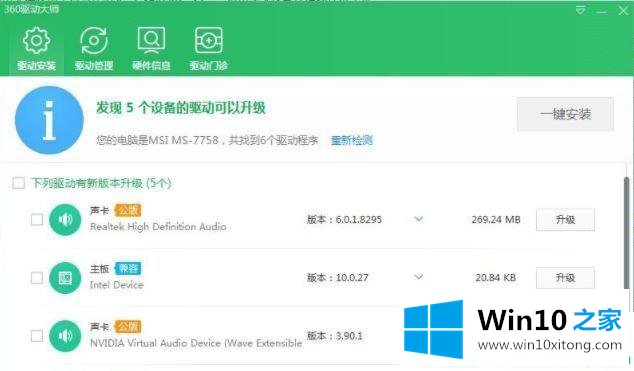
综上所述就是win10系统摄像头用不了的解决方法,如果你的摄像头无法开启,可能是系统设置问题,仅需简单几步即可,希望对大家有所帮助。
以上的内容已经非常详细的讲解了win10系统摄像头用不了的解决办法,希望这篇文章对你有所帮助,谢谢大家对本站的支持。